Panel nástrojů OnlineMapFinder (09.15.25)
Jak odebrat panel nástrojů OnlineMapFinderTento článek jste pravděpodobně našli, protože máte stejný problém:
Můj prohlížeč má nový panel nástrojů s názvem „online vyhledávač map“. Vyskytuje se přerušovaně (vždy bez mého svolení). Je to virový malware? Pokud se jedná o malware, proč ho můj poslední antivirový program nenašel nebo mě o tom neinformoval?
Pokud jste jedním z lidí s tímto problémem, pravděpodobně máte ve svém systému nainstalován Panel nástrojů OnlineMapFinder. Nebojte se V tomto článku pro vás máme řešení.
Co je OnlineMapFinder?OnlineMapFinder je únosce prohlížeče nebo potenciálně nežádoucí aplikace (PUA), která funguje jako rozšíření prohlížeče nebo panel nástrojů. Liší se však od skutečných produktivních panelů nástrojů. OnlineMapFinder je nepoctivý panel nástrojů, který vytváří společnost Mindspark Inc. Když je nainstalován v systému, provádí agresivní reklamu na PC pomocí otravných technik.
Co dělá OnlineMapFinder?Panel nástrojů OnlineMapFinder je v nejlepším případě otravný. Při instalaci do počítače změní OnlineMapFinder domovskou stránku prohlížeče, vyhledávač a nastavení nové karty na http://search.myway.com.
Dále provádí agresivní reklamní techniky, například:
- Vyskakovací okna nebo vypalovačky reklam
- Přesměrování prohlížeče
Pozitivní je, že OnlineMapFinder není škodlivý program a nedělá to cokoli vážného na vašem PC, například krádež informací nebo poškození souborů.
Jak se distribuuje OnlineMapFinder?Někdy je OnlineMapFinder instalován uživateli neúmyslně jako doplněk prohlížeče pro různé úkoly, jako jsou nástroje pro rychlé hledání. Ve většině případů je však OnlineMapFinder nainstalován jako dodávaný produkt s některým bezplatným softwarem. Poté je tajně nainstalován bez souhlasu uživatelů a změní informace o uživatelských prohlížečích na search.myway.com.
Jiné způsoby distribuce OnlineMapFinder mohou být:
- Klamné vyskakovací reklamy
- Instalační programy aplikace Flash Player
- Pochybné weby a e-mailové odkazy
Přestože OnlineMapFinder není škodlivý program, nemáte žádný důvod nechat jej spuštěný na váš počítačový systém.
Důležité!Při instalaci softwaru, zejména bezplatného softwaru, musíte vždy věnovat pozornost. Instalační programy softwaru mohou často zahrnovat volitelné instalace, jako je tento panel nástrojů OnlineMapFinder. Pokud se místo doporučené instalace rozhodnete pro vlastní instalaci, nebudete souhlasit s instalací těchto programů, které ovlivní funkci vašeho počítače. Neinstalujte bezplatný software, ale pokud musíte, nepřidávejte ty, kterým nedůvěřujete.
Jak se zbavit panelu nástrojů OnlineMapFinderPanel nástrojů OnlineMapFinder můžete odebrat pomocí následujících metod :
K odstranění OnlineMapFinder doporučujeme použít spolehlivý nástroj proti malwaru (nástroj kvality). Pomůže vám odebrat další potenciálně nežádoucí programy (PUP) spuštěné na pozadí vašeho počítače a může způsobit problémy se zařízením.
Pokud se rozhodnete OnlineMapFinder odebrat ručně, možná budete potřebovat průvodce, který vás provede odebrat panel nástrojů.
Pokyny k odebrání OnlineMapFinder (průvodce odebráním)Chcete-li odebrat panel nástrojů OnlineMapFinder nebo rozšíření prohlížeče, postupujte takto:
Chcete-li odstranit Panel nástrojů OnlineMapFinder ze svého zařízení, postupujte podle kroky níže:
Krok 1. Odebrání panelu nástrojů OnlineMapFinder z Windows
Krok 2. Odstranění panelu nástrojů OnlineMapFinder z Mac OS X
Krok 3. Získání zbavit se Panel nástrojů OnlineMapFinder z aplikace Internet Explorer
Krok 4. Odinstalovat panel nástrojů OnlineMapFinder z aplikace Microsoft Edge
Krok 5. Odstranit panel nástrojů OnlineMapFinder z prohlížeče Mozilla Firefox
Krok 6. Odebrat Panel nástrojů OnlineMapFinder z Google Chrome
Krok 7. Zbavte se Panel nástrojů OnlineMapFinder ze Safari
Jak odebrat Panel nástrojů OnlineMapFinder ze systému Windows
Jednou z běžných vlastností panelu nástrojů OnlineMapFinder je, že se rádi vydávají za legitimní programy nebo mohou být spojeny s legitimními programy za účelem infikování vašeho počítače. První věcí, kterou musíte udělat, když se setkáte s rizikem panelu nástrojů OnlineMapFinder, je odinstalovat program, který byl dodán s ním.
Odebrání potenciálně škodlivých a nežádoucích programů ze systému Windows a trvalé odstranění panelu nástrojů OnlineMapFinder , postupujte podle těchto pokynů:
1. Odinstalujte škodlivé programy.Klikněte na Start a do vyhledávacího pole zadejte Ovládací panely. Ve výsledcích hledání klikněte na Ovládací panely a poté v části Program klikněte na odkaz Odinstalovat program . Ovládací panel vypadá stejně pro počítače se systémem Windows 7, ale pro uživatele systému Windows XP místo toho klikněte na Přidat / Odebrat programy .
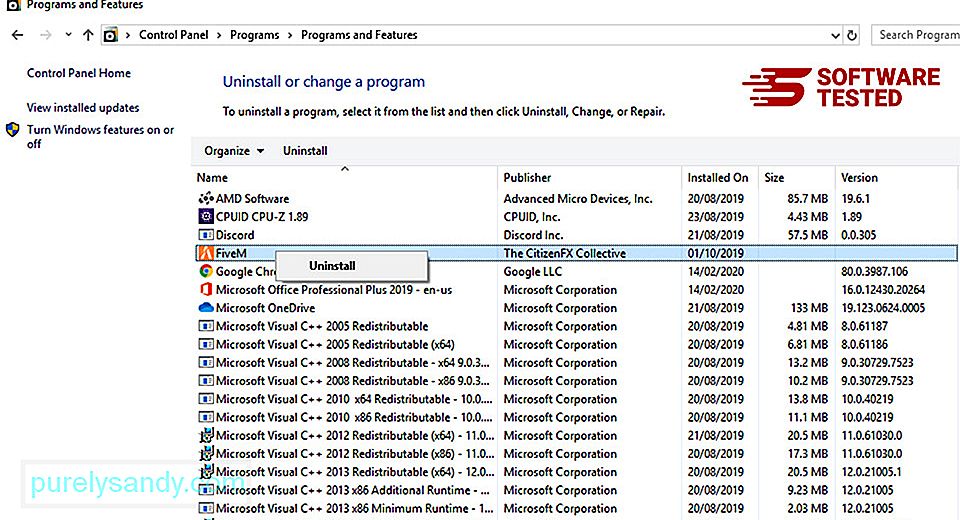
Pro Windows 10 uživatelé, můžete také odinstalovat programy přechodem na Spustit & gt; Nastavení & gt; Aplikace & gt; Aplikace & amp; funkce.
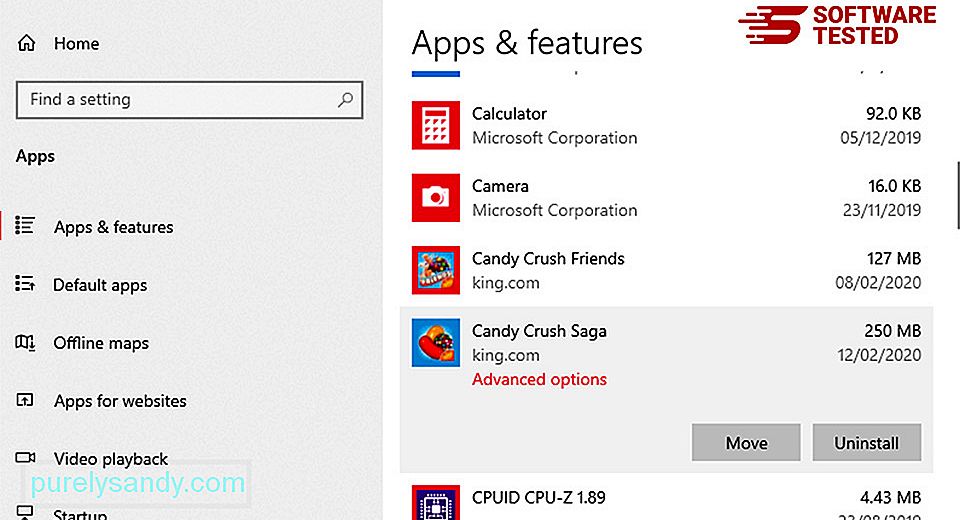
V seznamu programů v počítači vyhledejte nedávno nainstalované nebo podezřelé programy, u nichž máte podezření, že jsou malwarem.
Odinstalujte je kliknutím (nebo kliknutím pravým tlačítkem, pokud se nacházíte v Ovládacích panelech), poté vyberte Odinstalovat . Opětovným kliknutím na tlačítko Odinstalovat akci potvrďte. Počkejte, až bude proces odinstalování dokončen.
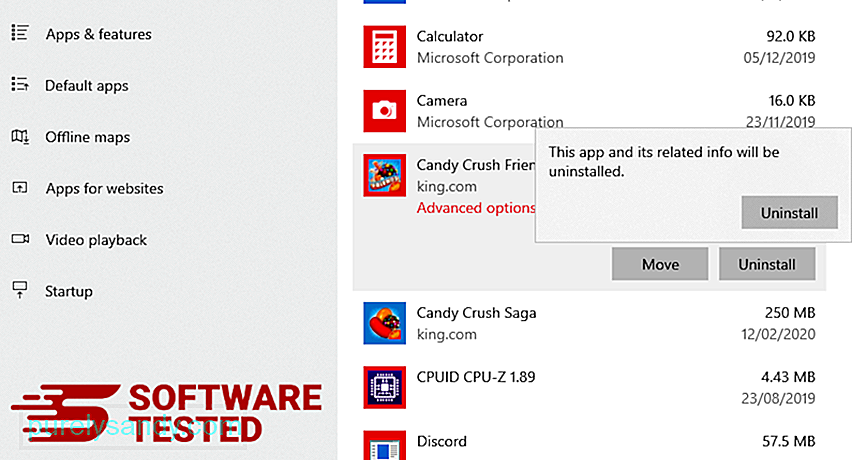
Chcete-li to provést, klikněte pravým tlačítkem na zástupce programu, který jste odinstalovali, a poté vyberte Vlastnosti Mělo by se automaticky otevřít karta Zkratka . Podívejte se do pole Cíl a odstraňte cílovou adresu URL, která souvisí s malwarem. Tato adresa URL odkazuje na instalační složku škodlivého programu, který jste odinstalovali. Zkontrolujte všechna umístění, kde by tyto zkratky mohly být uloženy, včetně plochy, nabídky Start a hlavního panelu. Jakmile odstraníte všechny nežádoucí programy a soubory z Windows, vyčistěte Koš a zcela se zbavte panelu nástrojů OnlineMapFinder. Klikněte pravým tlačítkem na Koš na ploše a poté vyberte Vyprázdnit koš . Potvrďte kliknutím na OK . macOS je bezpečnější než Windows, ale je není nemožné, aby se malware v počítačích Mac vyskytoval. Stejně jako ostatní operační systémy je i macOS zranitelný vůči škodlivému softwaru. Ve skutečnosti došlo k několika předchozím malwarovým útokům zaměřeným na uživatele počítačů Mac. Odstranění panelu nástrojů OnlineMapFinder z počítače Mac je mnohem jednodušší než u jiných operačních systémů. Tady je kompletní průvodce: Chcete-li se zcela zbavit panelu nástrojů OnlineMapFinder, vyprázdněte koš. Chcete-li zajistit, aby malware, který napadl váš prohlížeč, byl zcela pryč a všechny neoprávněné změny v aplikaci Internet Explorer byly zrušeny, postupujte podle následujících pokynů: Když malware unese váš prohlížeč, jedním ze zřejmých znaků je, když uvidíte doplňky nebo panely nástrojů, které se najednou objeví bez vašeho vědomí v prohlížeči Internet Explorer. Chcete-li tyto doplňky odinstalovat, spusťte aplikaci Internet Explorer , kliknutím na ikonu ozubeného kola v pravém horním rohu prohlížeče otevřete nabídku a vyberte možnost Spravovat doplňky. Když se zobrazí okno Správa doplňků, vyhledejte (název malwaru) a další podezřelé doplňky / doplňky. Tyto doplňky / doplňky můžete deaktivovat kliknutím na Zakázat . Pokud máte náhle jinou úvodní stránku nebo byl změněn výchozí vyhledávač, můžete jej změnit zpět pomocí nastavení aplikace Internet Explorer. Chcete-li to provést, klikněte na ikonu ozubeného kola v pravém horním rohu prohlížeče a vyberte možnost Možnosti Internetu . Na kartě Obecné odstraňte adresu URL domovské stránky a zadejte preferovanou domovskou stránku. Kliknutím na tlačítko Použít uložíte nové nastavení. V nabídce Internet Explorer (ikona ozubeného kola nahoře) vyberte Možnosti Internetu . Klikněte na kartu Upřesnit a vyberte možnost Obnovit . V okně Obnovit zaškrtněte Odstranit osobní nastavení a akci potvrďte opětovným kliknutím na tlačítko Obnovit . Pokud máte podezření, že byl váš počítač napaden malwarem a myslíte si, že váš prohlížeč Microsoft Edge byl ovlivněn, je nejlepší prohlížeč resetovat. Existují dva způsoby, jak obnovit nastavení aplikace Microsoft Edge, abyste zcela odstranili všechny stopy malwaru ve vašem počítači. Další informace naleznete v pokynech níže. Jiný způsob resetovat Microsoft Edge je pomocí příkazů. Toto je pokročilá metoda, která je nesmírně užitečná, pokud vaše aplikace Microsoft Edge neustále havaruje nebo se vůbec neotevře. Před použitím této metody nezapomeňte zálohovat důležitá data. Chcete-li to provést, postupujte takto: Get-AppXPackage -AllUsers -Name Microsoft.MicrosoftEdge | Foreach {Add-AppxPackage -DisableDevelopmentMode -Register $ ($ _. InstallLocation) \ AppXManifest.xml -Verbose} Stejně jako ostatní prohlížeče se malware pokouší změnit nastavení prohlížeče Mozilla Firefox. Chcete-li odstranit všechny stopy na panelu nástrojů OnlineMapFinder, musíte tyto změny vrátit zpět. Podle pokynů níže zcela odstraňte panel nástrojů OnlineMapFinder z prohlížeče Firefox: Zkontrolujte, zda Firefox neobsahuje neznámá rozšíření, která si nepamatujete. Existuje velká šance, že tyto rozšíření byly nainstalovány malwarem. Chcete-li to provést, spusťte Mozilla Firefox, klikněte na ikonu nabídky v pravém horním rohu a vyberte Doplňky & gt; Rozšíření . V okně Rozšíření vyberte Panel nástrojů OnlineMapFinder a další podezřelé doplňky. Klikněte na nabídku se třemi tečkami vedle rozšíření a poté kliknutím na možnost Odebrat tato rozšíření smažte. Klikněte na nabídku Firefox v pravém horním rohu prohlížeče a poté vyberte Možnosti & gt; Všeobecné. Odstraňte škodlivou domovskou stránku a zadejte upřednostňovanou adresu URL. Nebo můžete kliknout na Obnovit a přejít na výchozí domovskou stránku. Kliknutím na tlačítko OK uložte nová nastavení. Přejděte do nabídky Firefoxu a klikněte na otazník (Nápověda). Vyberte Informace o odstraňování problémů. Stisknutím tlačítka Obnovit Firefox poskytnete prohlížeči nový začátek. Jakmile dokončíte výše uvedené kroky, panel nástrojů OnlineMapFinder zcela zmizí z vašeho prohlížeče Mozilla Firefox. Chcete-li panel nástrojů OnlineMapFinder úplně odstranit z počítače, musíte zrušit všechny změny v prohlížeči Google Chrome, odinstalovat podezřelá rozšíření, doplňky a doplňky, které byly přidány bez vašeho svolení. Chcete-li odebrat Panel nástrojů OnlineMapFinder z Google Chrome, postupujte podle následujících pokynů: Spusťte aplikaci Google Chrome a poté klikněte na ikonu nabídky v pravém horním rohu. Vyberte Další nástroje & gt; Rozšíření. Hledejte Panel nástrojů OnlineMapFinder a další škodlivá rozšíření. Zvýrazněte tyto přípony, které chcete odinstalovat, a poté je smažte kliknutím na tlačítko Odstranit . Klikněte na ikonu nabídky Chrome a vyberte Nastavení . Klikněte na možnost Při spuštění a poté zaškrtněte možnost Otevřít konkrétní stránku nebo sadu stránek . Můžete buď nastavit novou stránku, nebo použít jako domovskou stránku existující stránky. Vraťte se na ikonu nabídky Google Chrome a zvolte Nastavení & gt; Vyhledávač a poté klikněte na Spravovat vyhledávače . Zobrazí se seznam výchozích vyhledávačů, které jsou k dispozici pro Chrome. Odstraňte jakýkoli vyhledávač, který je podle vás podezřelý. Klikněte na nabídku se třemi tečkami vedle vyhledávače a klikněte na Odstranit ze seznamu. Klikněte na ikonu nabídky v pravém horním rohu prohlížeče a vyberte Nastavení . Přejděte dolů do dolní části stránky a v části Obnovit a vyčistit klikněte na Obnovit původní nastavení . Kliknutím na tlačítko Obnovit nastavení potvrďte akci. Tento krok obnoví úvodní stránku, novou kartu, vyhledávače, připnuté karty a rozšíření. Budou však uloženy vaše záložky, historie prohlížeče a uložená hesla. Prohlížeč počítače je jedním z hlavních cílů malwaru - změna nastavení, přidání nových rozšíření a změna výchozího vyhledávače. Pokud tedy máte podezření, že je váš Safari infikován Panel nástrojů OnlineMapFinder, můžete podniknout tyto kroky: Spusťte webový prohlížeč Safari a v horní nabídce klikněte na Safari . V rozbalovací nabídce klikněte na Předvolby . Klikněte na kartu Rozšíření v horní části a v levé nabídce zobrazte seznam aktuálně nainstalovaných rozšíření. Hledejte Panel nástrojů OnlineMapFinder nebo jiná rozšíření, která si nepamatujete instalovat. Kliknutím na tlačítko Odinstalovat příponu odeberete. Udělejte to pro všechna vaše podezřelá škodlivá rozšíření. Otevřete Safari a poté klikněte na Safari & gt; Předvolby. Klikněte na Obecné . Podívejte se do pole Domovská stránka a zkontrolujte, zda byla tato položka upravena. Pokud byla vaše domovská stránka změněna pomocí panelu nástrojů OnlineMapFinder, odstraňte adresu URL a zadejte domovskou stránku, kterou chcete použít. Nezapomeňte před adresu webové stránky uvést http: //. 11482 Otevřete aplikaci Safari a v nabídce v levém horním rohu obrazovky klikněte na Safari . Klikněte na Obnovit Safari. Otevře se dialogové okno, kde si můžete vybrat, které prvky chcete resetovat. Poté akci dokončete kliknutím na tlačítko Obnovit . Poznámka: Po dokončení všech procesů obnovte prohlížeč a restartujte počítač, aby se změny projevily. Kromě odstranění rozšíření nebo panelu nástrojů OnlineMapFinder musíte chránit počítač před online hrozbami. Chcete-li blokovat instalaci malwaru a dalších PUP, ujistěte se, že máte v počítači nainstalován anti-malware a je aktualizovaný a vždy aktivní. Vždy také udržujte bránu firewall vašeho počítače povolenou. Při instalaci freewaru zvolte pokročilou nebo vlastní instalaci nad doporučeným nastavením, abyste se vyhnuli přidávání dodávaných programů. Věříme, že tento článek vám poskytne základní informace o tom, co je rozšíření nebo panel nástrojů OnlineMapFinder a jak jej odebrat. 09, 2025 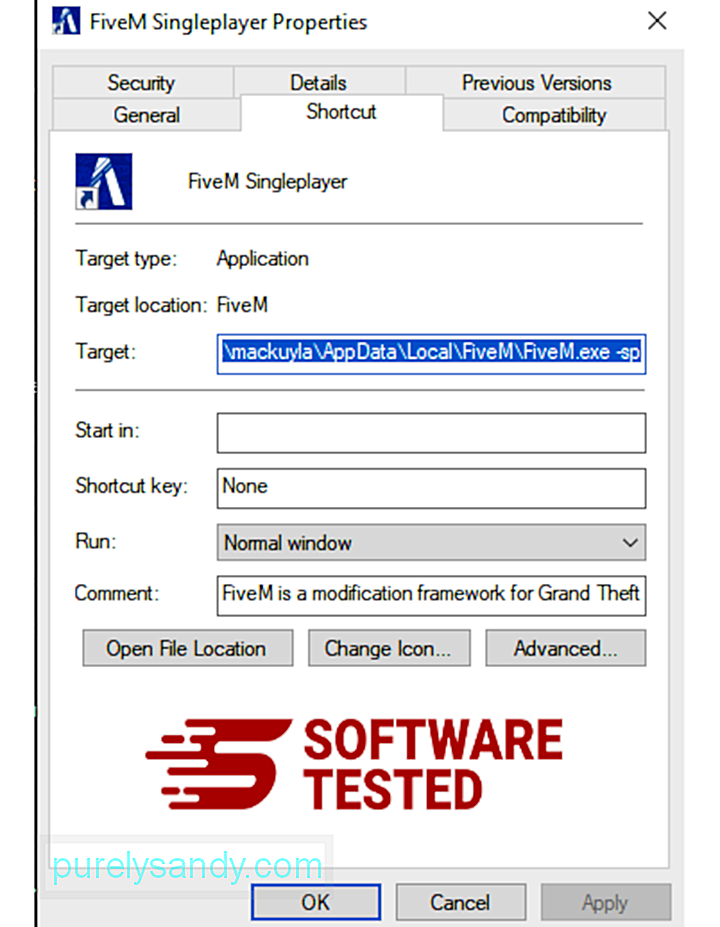
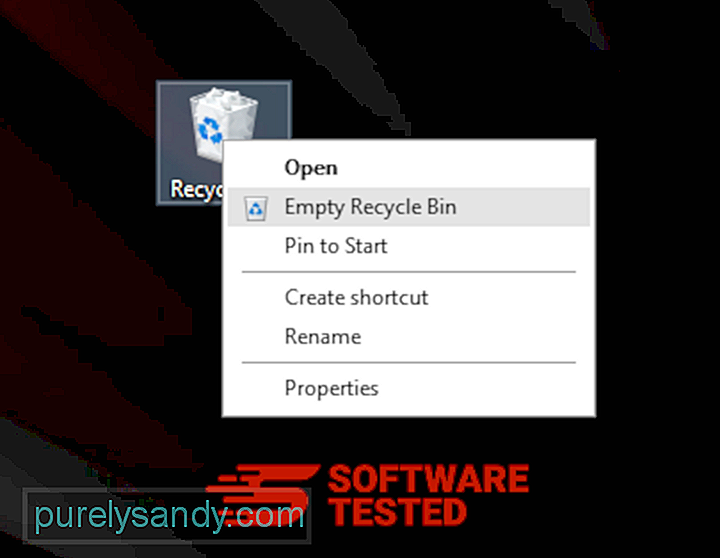
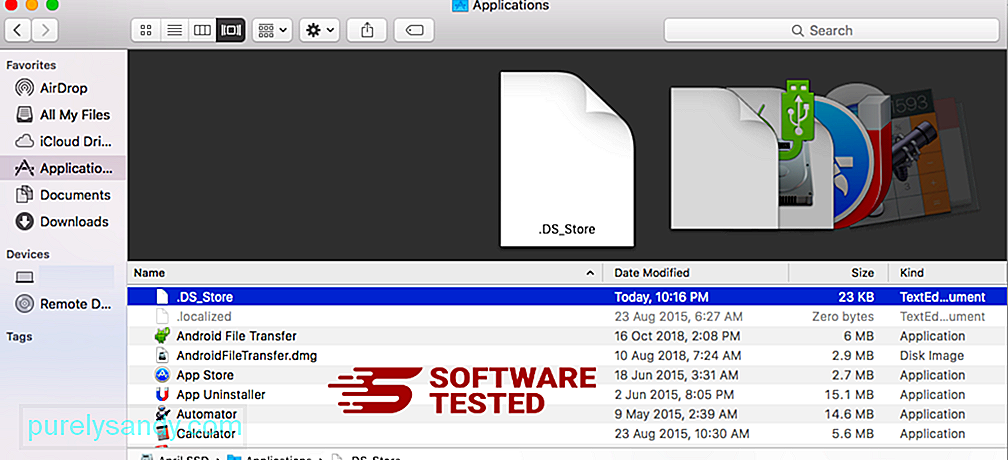
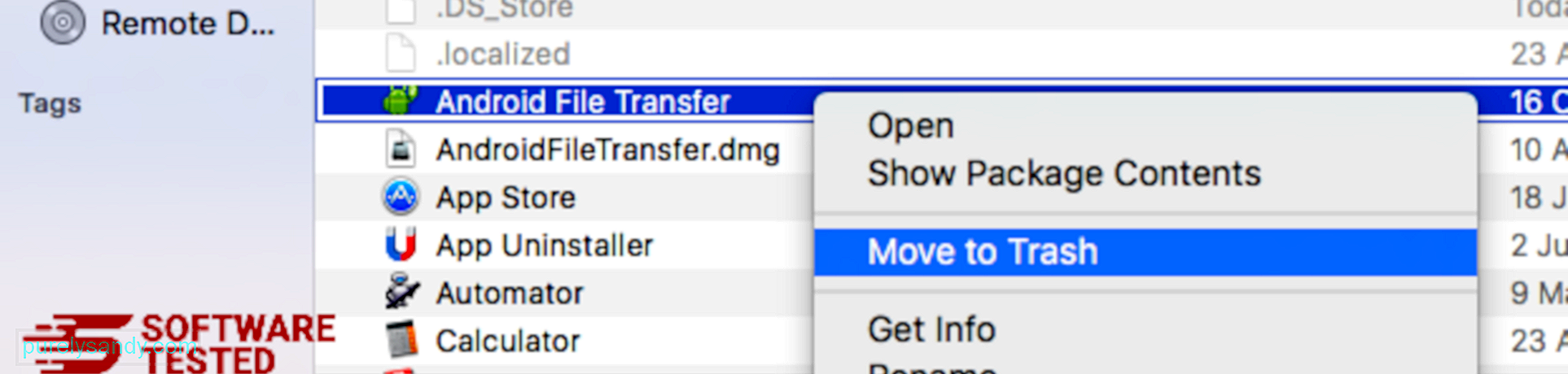
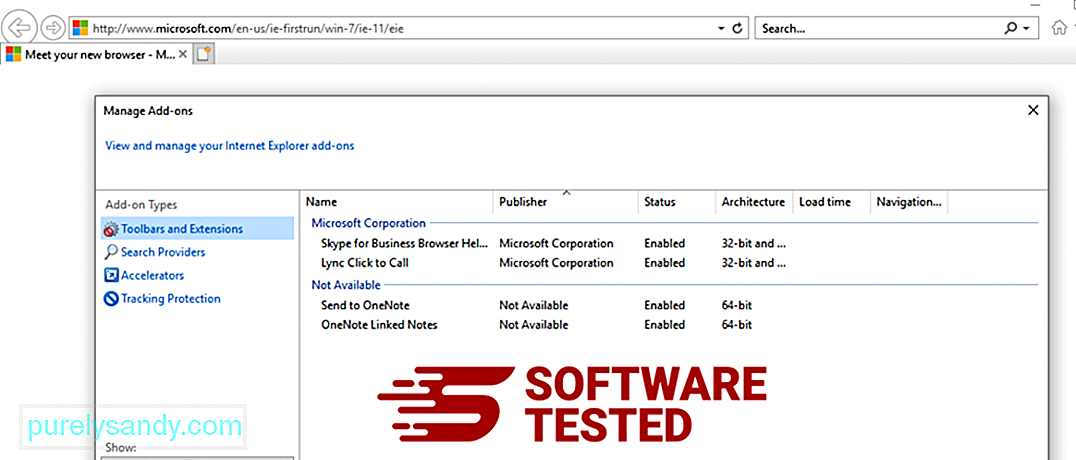
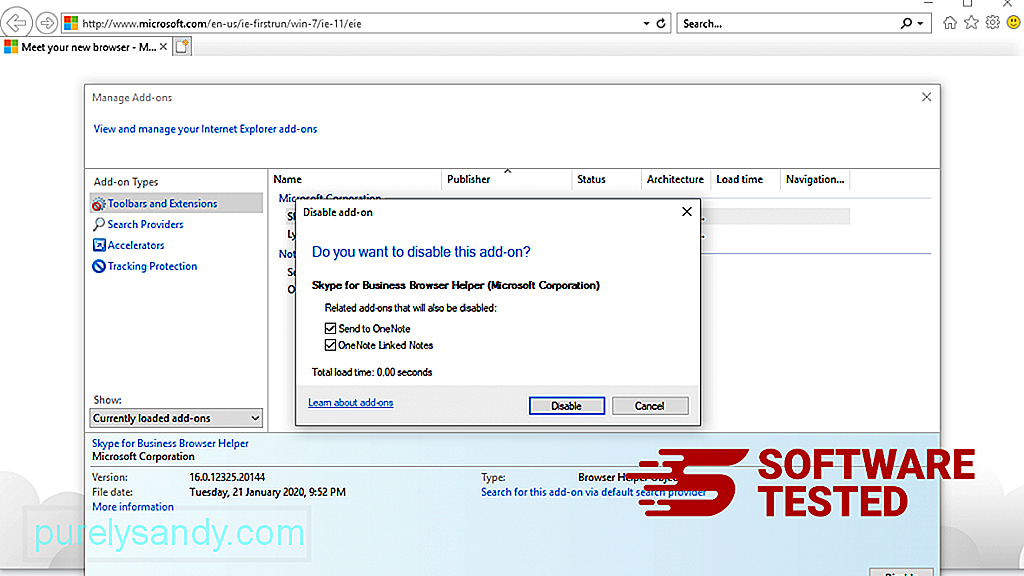
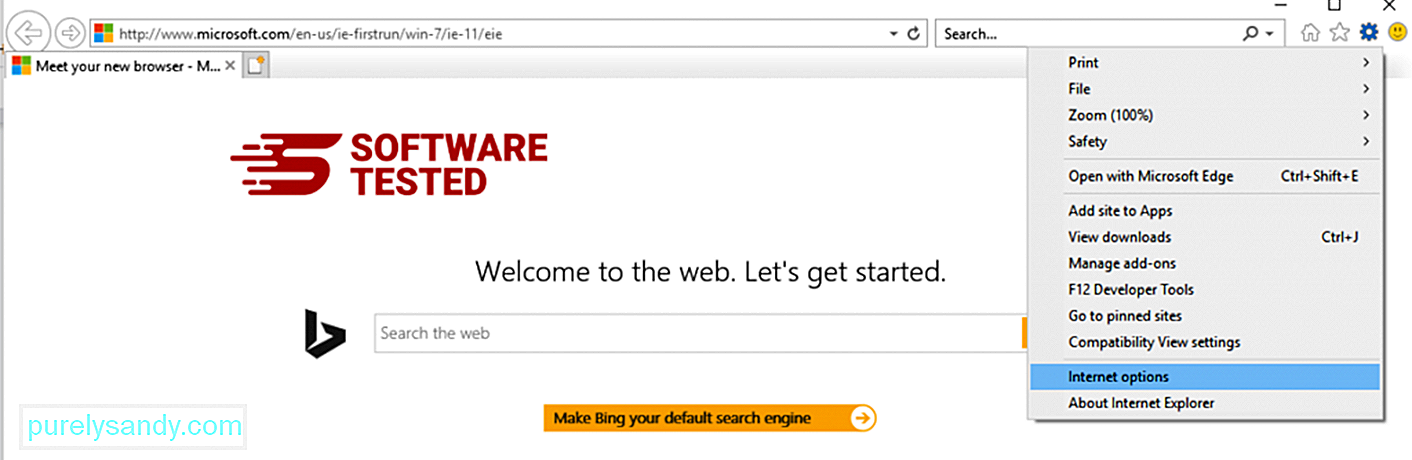
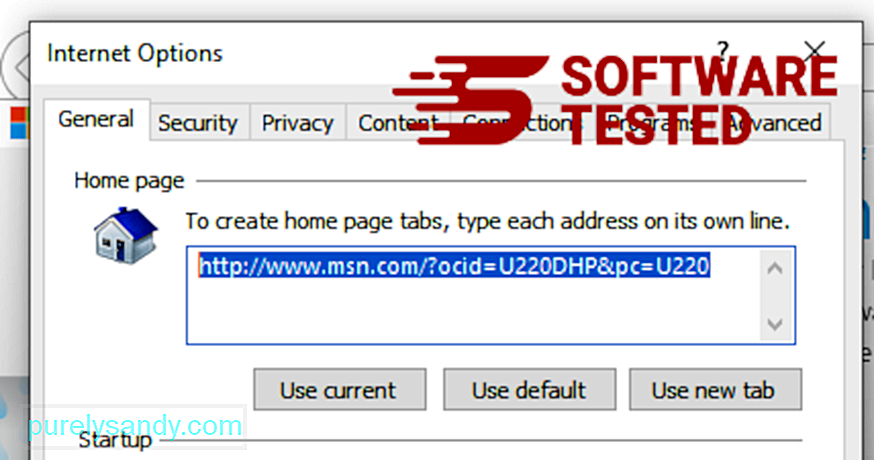
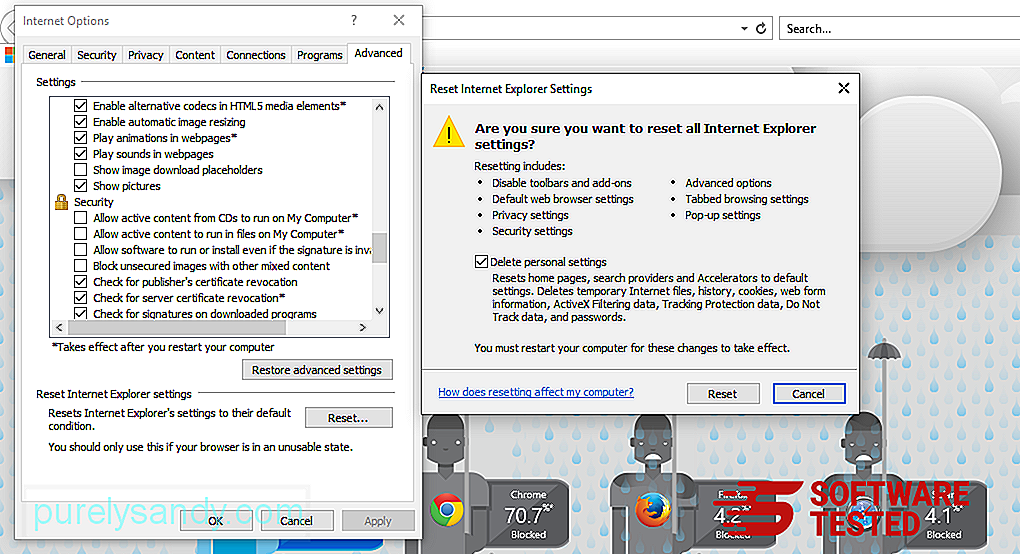
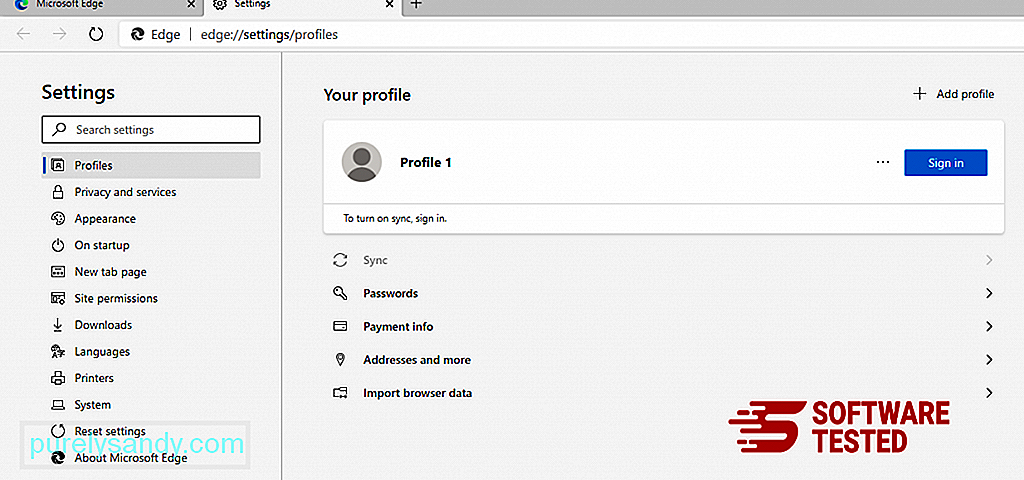
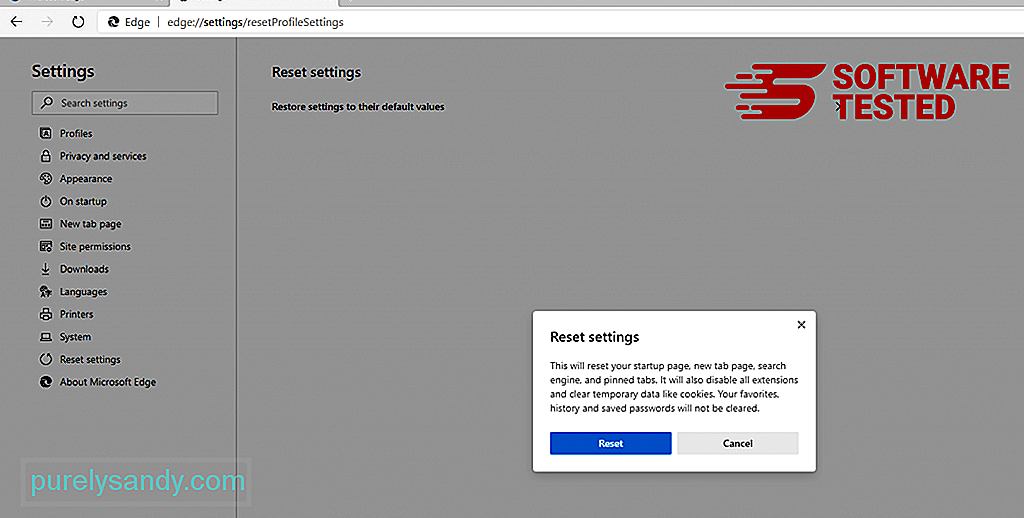
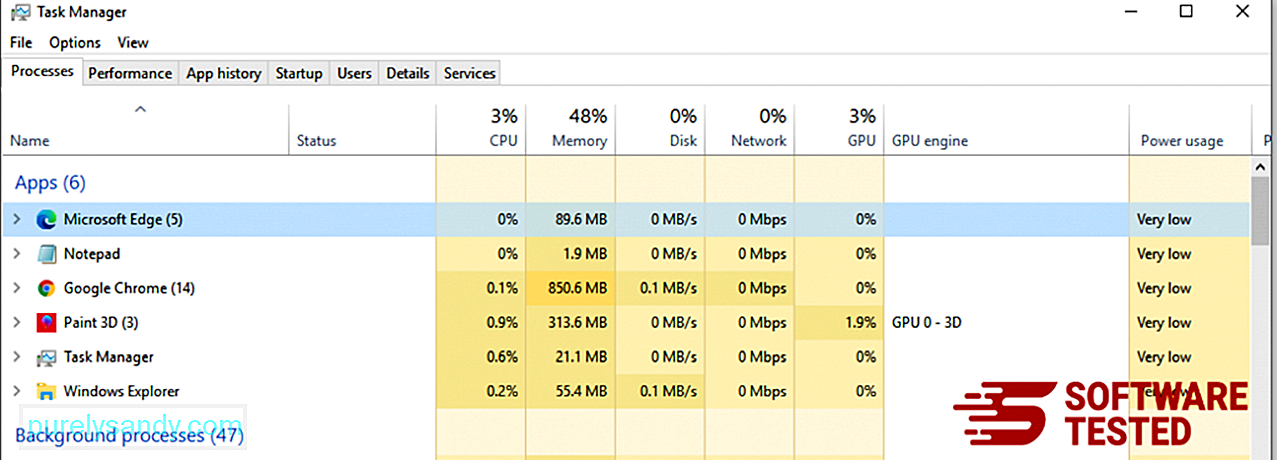
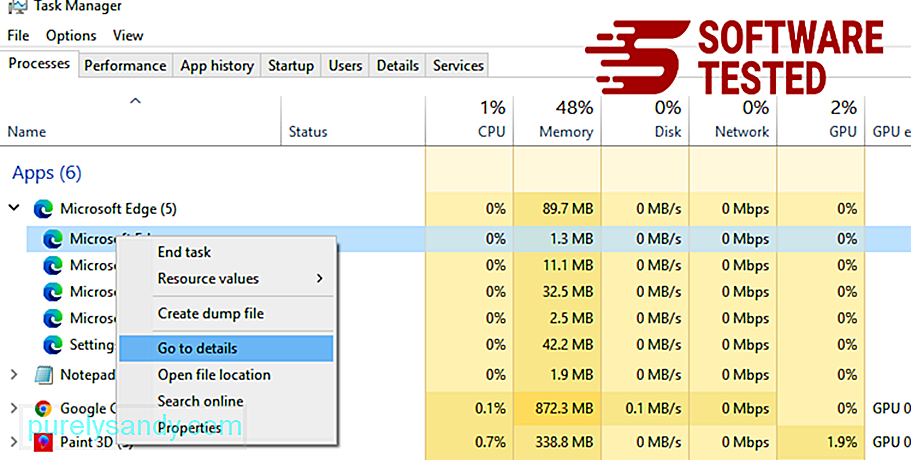
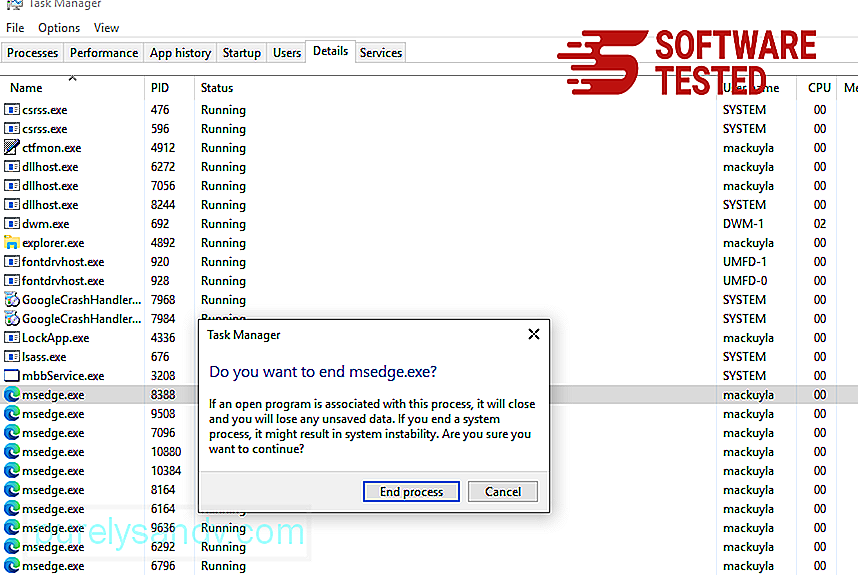
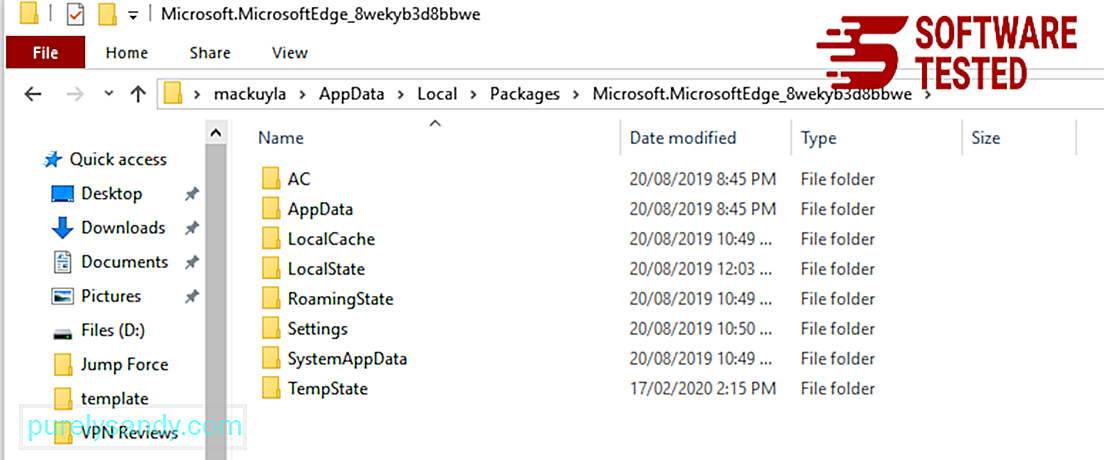
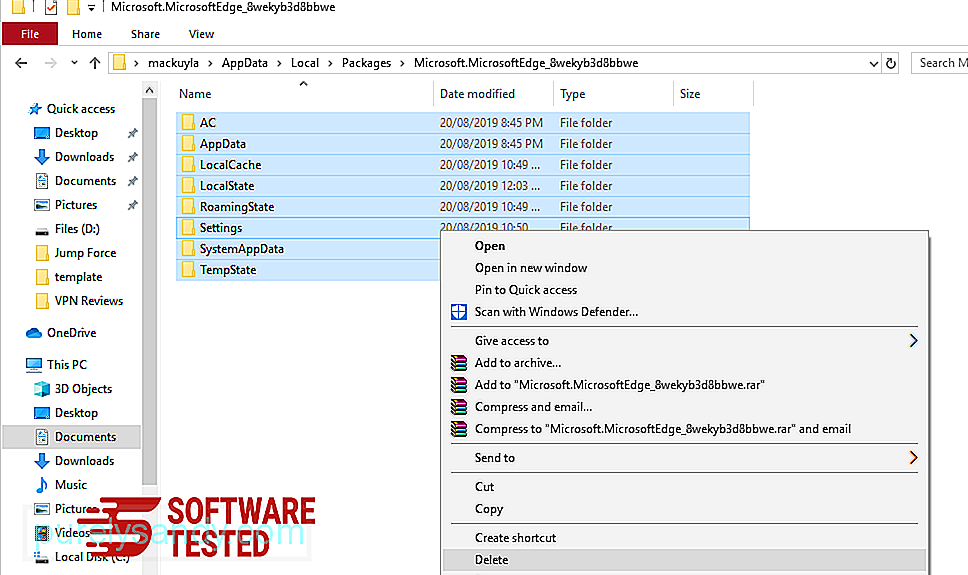
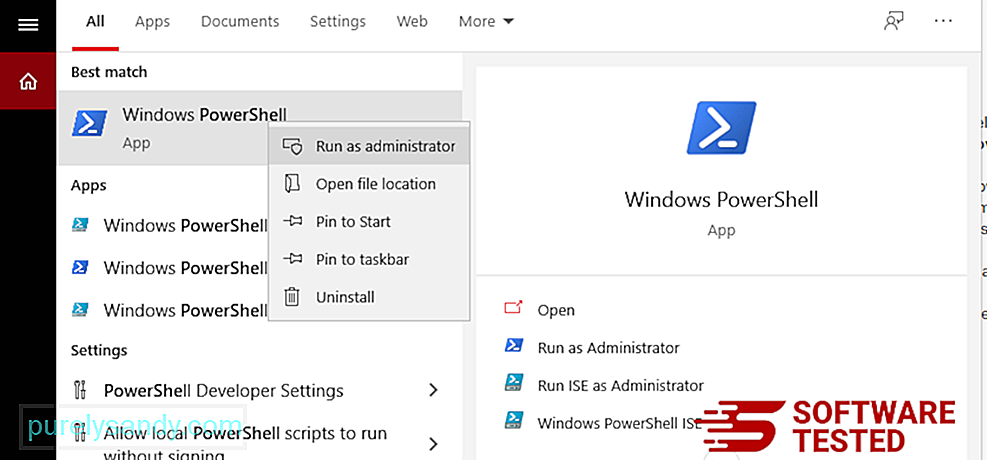
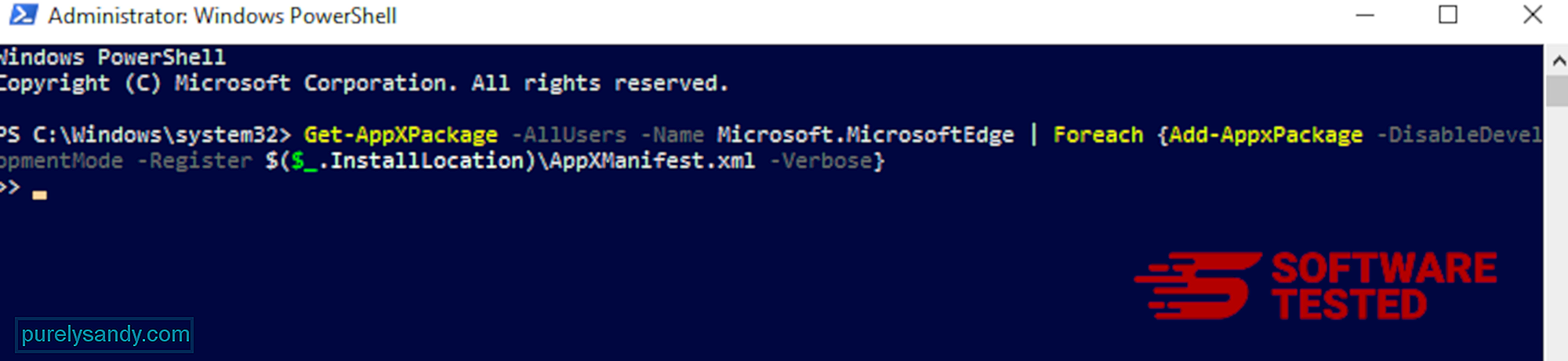
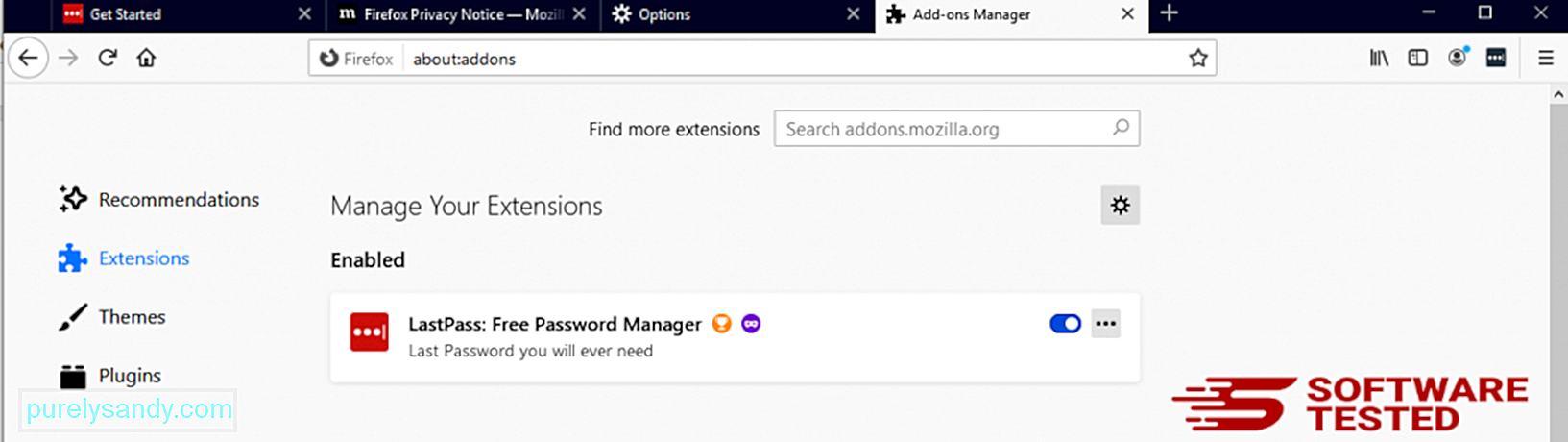
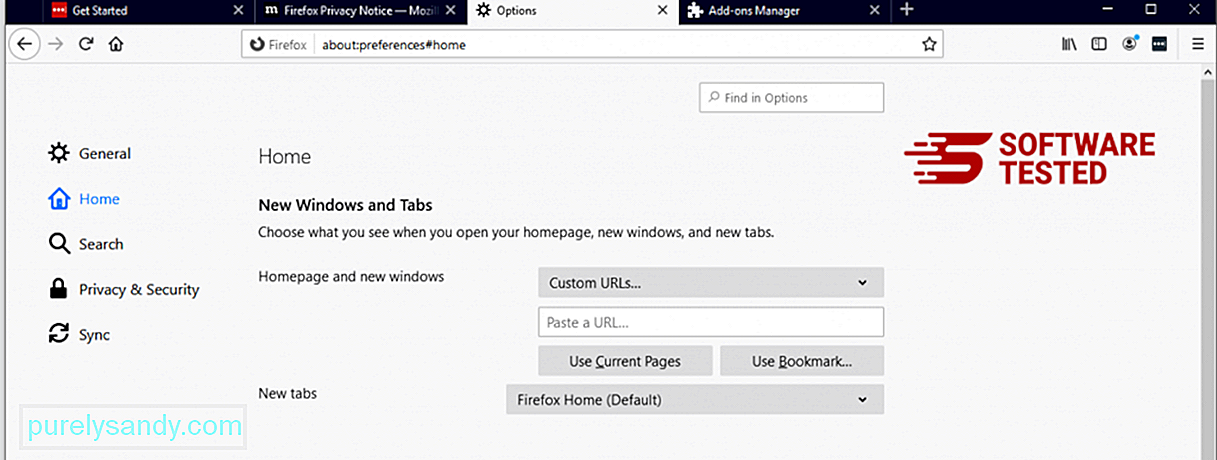
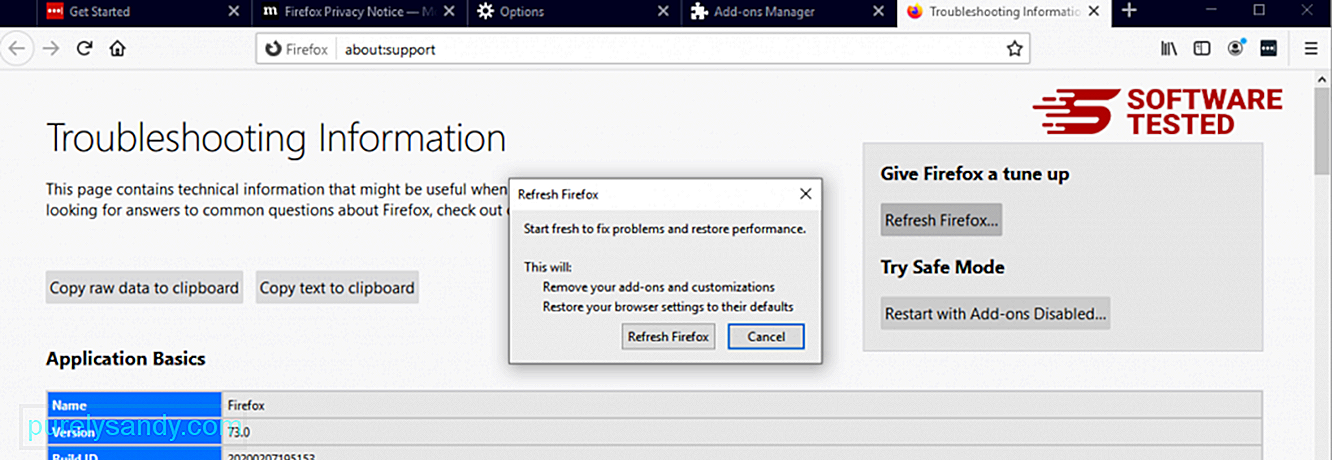
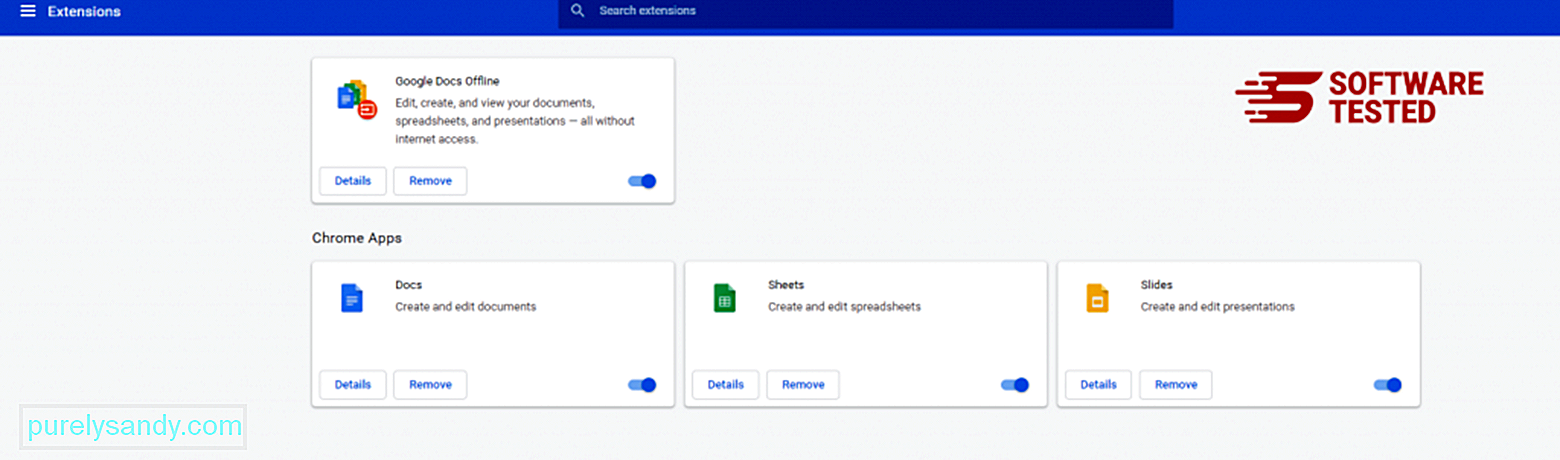
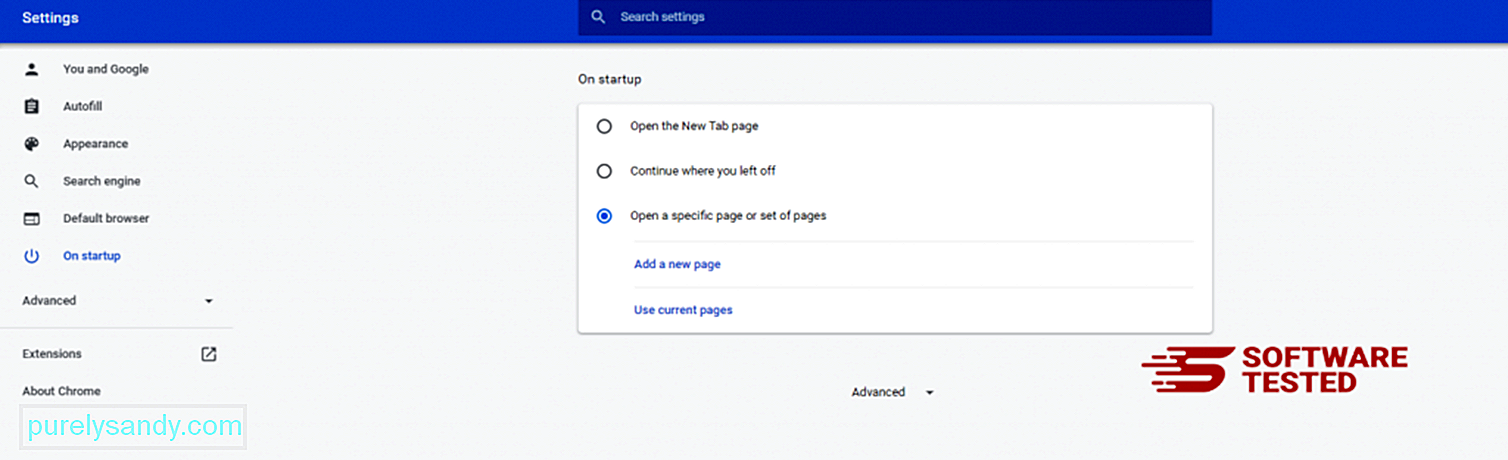
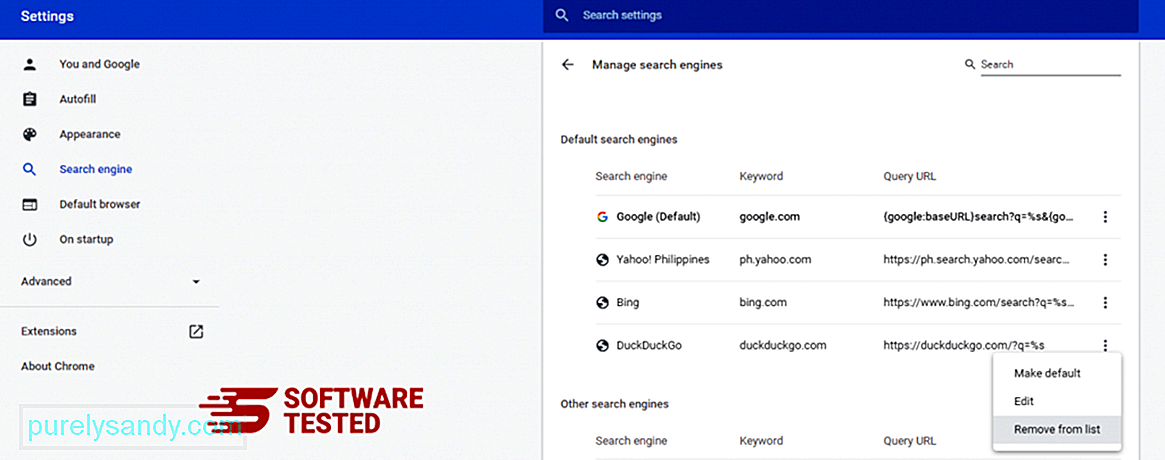
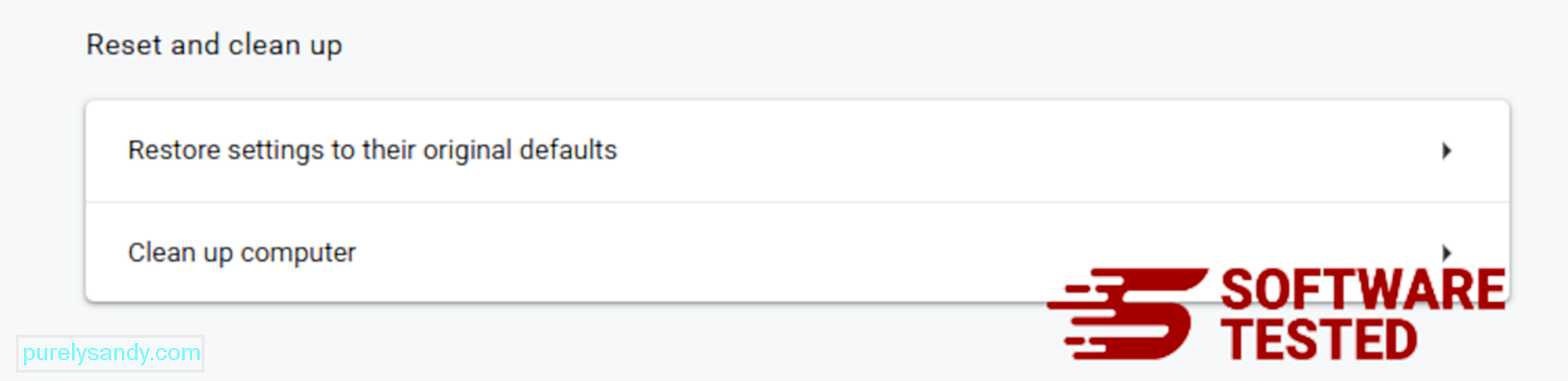
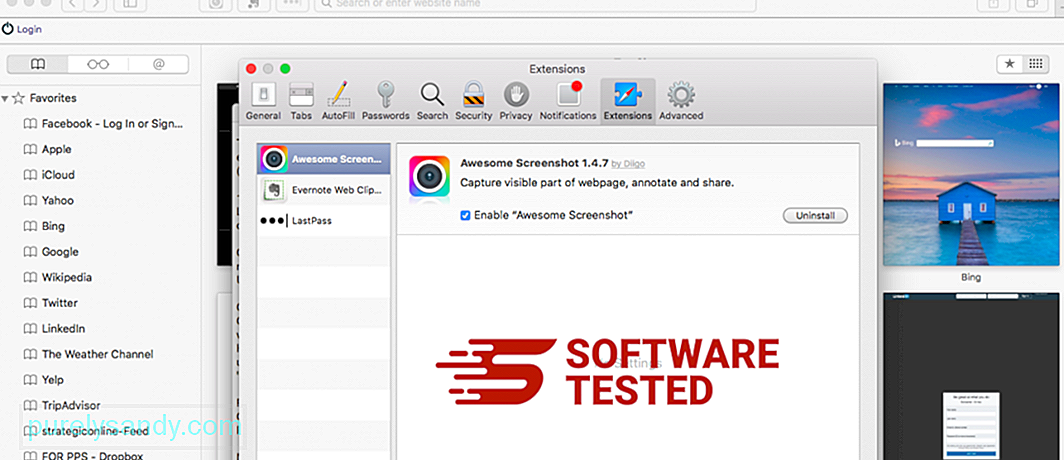
YouTube video: Panel nástrojů OnlineMapFinder

